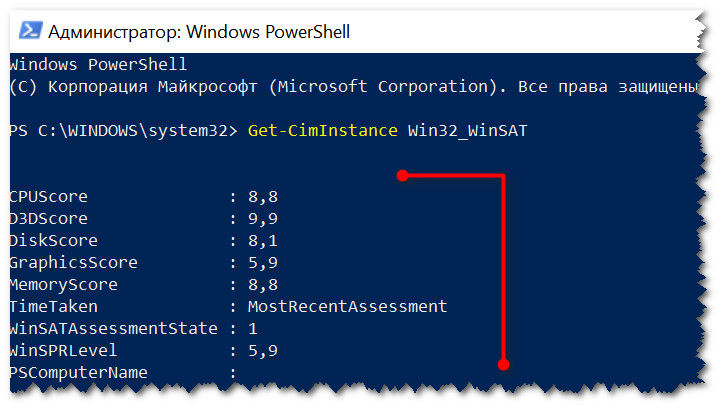Magandang araw!
Kadalasan ay kinakailangan upang malaman (o mas mabuti pa, tantyahin) ang tinatayang pagganap ng isang computer: sabihin, upang tantyahin ang mga kakayahan nito kapag bumibili (pagkatapos ng lahat, hindi lahat ng mga gumagamit ay lubusang alam ang pinakasikat na hardware ngayon).
Ang pinakamadaling paraan upang gawin ito ay ang paggamit ng mga indeks ng pagganap (na nagpapakita ng layunin na pagtatasa ng hardware ng iyong device sa mga katotohanan ngayon). Hayaan akong magbigay sa iyo ng ilang mga pagtatantya bilang mga halimbawa.:
Ngayon, sa totoo lang, tungkol sa kung paano malalaman ang pagtatasa na ito...
Tandaan: mangyaring tandaan na hindi saklaw ng artikulong ito ,na sumusuri sa pagiging maaasahan ng system (at anumang hardware sa partikular). Ang aming layunin ngayon ay mabilis na pagsusuri at pagtatasa ng bakal.
Paraan 1
Sa modernong Windows 10 OS, ang index ng pagganap ay tinanggal mula sa view (na, sa palagay ko, ay hindi kinakailangan). Samakatuwid, sa unang paraan na ito, magrerekomenda ako ng isang third-party na utility na gumagana sa halos lahat ng mga bersyon ng Windows.
ExperienceIndexOK
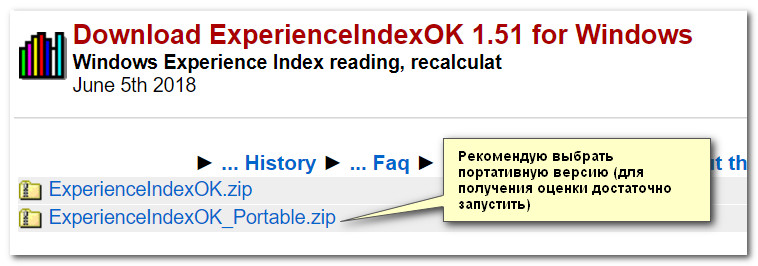
Isang napakaliit na utility (~63KB) na hindi nangangailangan ng pag-install sa system (na napaka-convenient!). Pagkatapos ng paglunsad nito, awtomatiko nitong sinusuri ang performance index ng processor, video card, disk subsystem, at memorya. Ang pinakamababang index ay nagbibigay ng pangkalahatang rating.
Gumagana ang utility sa lahat ng modernong operating system: Windows XP, 7, 8, 10 (32|64 bits). Sinusuportahan ang wikang Ruso, may mga maginhawang link sa task manager, device manager, atbp.
Sa halimbawa sa ibaba, ni-rate ng ExperienceIndexOK ang video card sa 5.9 at nakabatay dito ang pangkalahatang rating nito. Sa pangkalahatan, ang utility ay lubos na maginhawa kapag bumibili ng isang computer/laptop - maaari mo itong i-save sa isang flash drive at dalhin ito sa iyo para sa mga diagnostic.
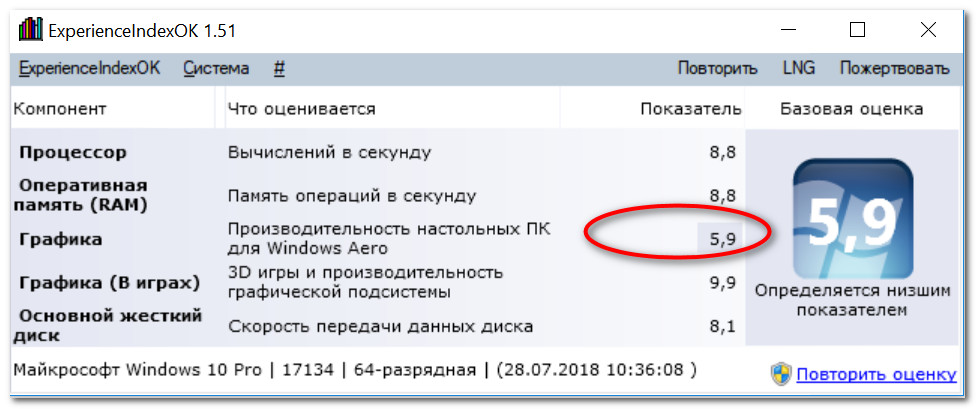
Paraan 2 (walang mga third-party na utility)
Hindi laging posible na mag-download ng mga third-party na utility (lalo na kung hindi sa iyo ang PC...). Sa kasong ito, maaari mong samantalahin ang mga pagkakataong ibinibigay sa amin ng Windows...
Para sa Windows Vista/7
Ang mga operating system ng Windows na ito ay may built-in na rating - ang performance index. Upang tingnan ito, kailangan mong buksan ang "My Computer" at mag-click sa link na "System Properties" sa tuktok na menu (tingnan ang screenshot sa ibaba).
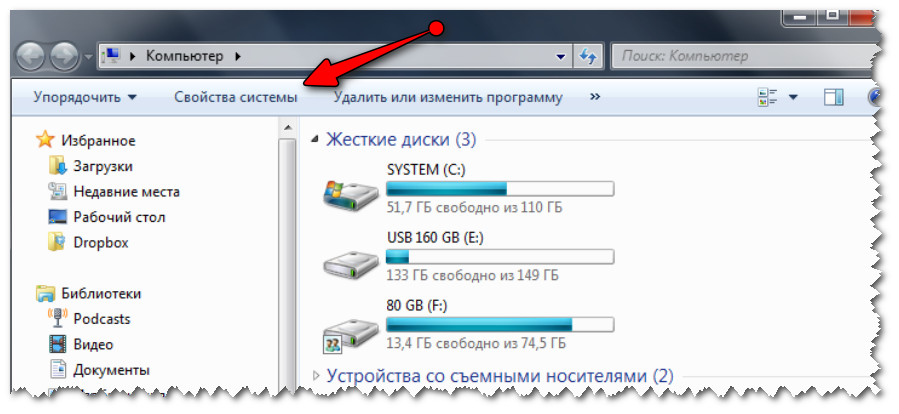
System Properties (My Computer Windows 7) | Naki-click
Susunod, sa seksyong "System", makikita mo ang pangkalahatang rating (sa halimbawa sa ibaba, ito ay 4.9 puntos). Kung gusto mong tingnan ang index ng pagganap ng bawat bahagi ng PC nang mas detalyado, sundan ang link sa tabi ng marka ng Windows Experience Index.
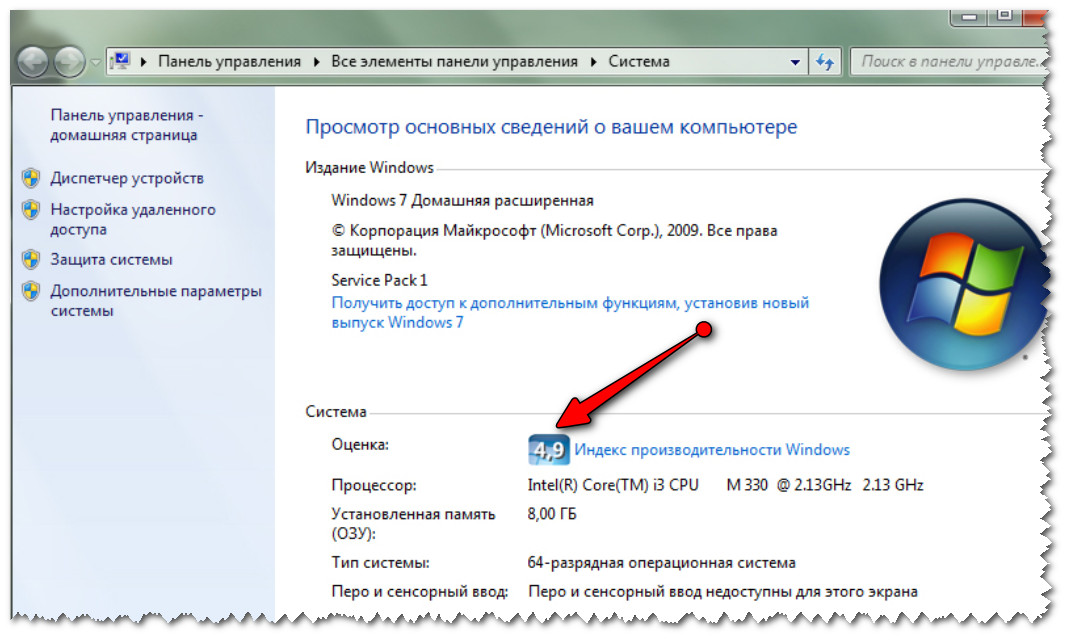
System - index ng pagganap (naki-click)
Sa susunod na window na bubukas, makikita mo ang ilang mga rating para sa bawat piraso ng hardware nang hiwalay: CPU, memorya, graphics (video card), hard drive.
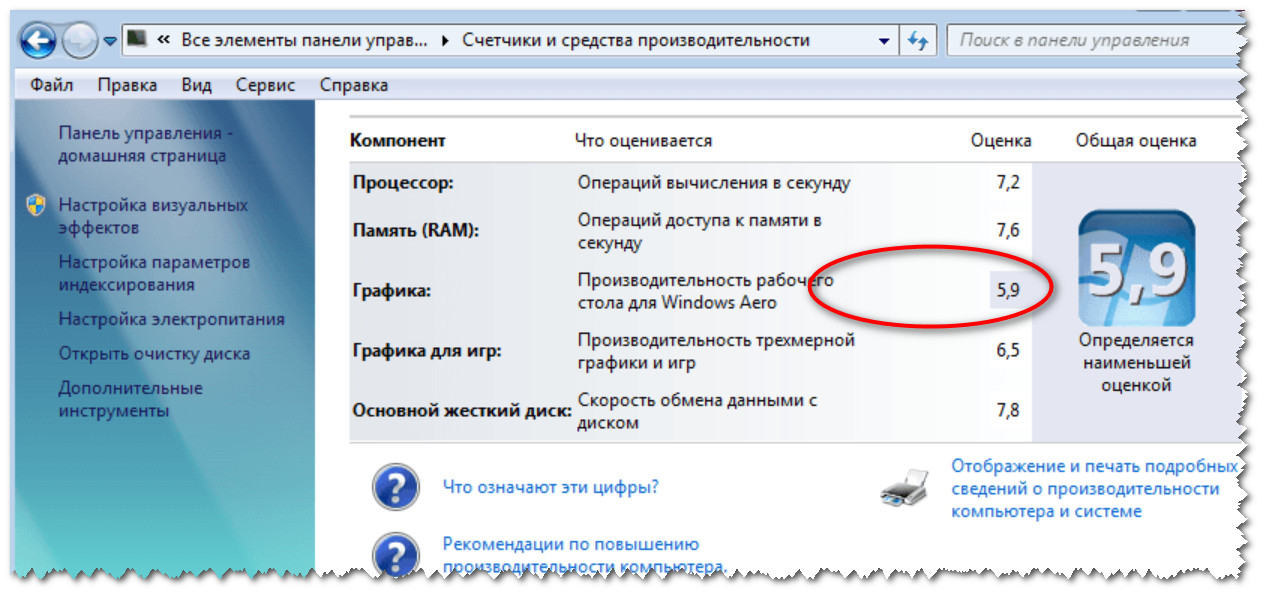
Marka para sa bawat piraso ng hardware (Windows 7) | Naki-click
Para sa Windows 8/10
Sa Windows 8/10, ang index ng pagganap ay "inalis" sa paningin (na, sa palagay ko, ay walang kabuluhan). Ngunit gamit ang ilang mga utos, maaari mong makuha ang data na ito...
1) Una kailangan mong buksan ang Windows PowerShell (o Command Prompt) - sa Windows 10, kailangan mo lang mag-right click sa START (o pindutin ang Win+X).
Para tumulong! Paano buksan ang command line (para sa iba't ibang mga operating system ng Windows) -
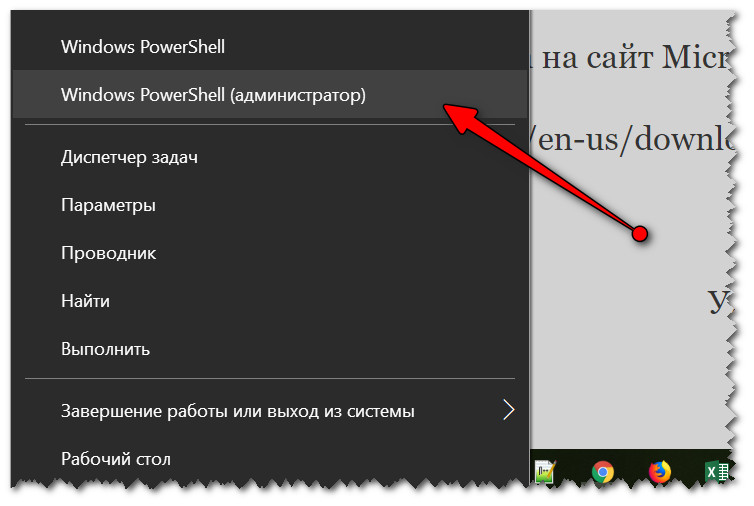
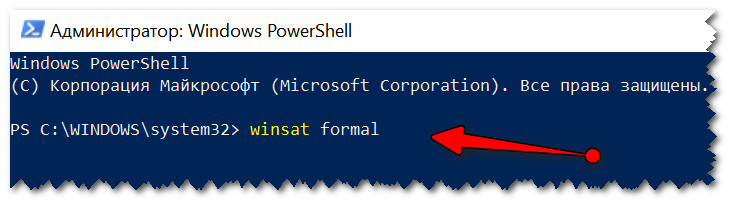

3) Kung nagtrabaho ka sa pamamagitan ng Windows PowerShell: pagkatapos ay ipasok ang utos Get-CimInstance Win32_WinSAT at pindutin ang Enter. Ilang linya na may mga index ang dapat lumitaw (tingnan ang halimbawa sa ibaba).
- CPU Score - rating para sa processor;
- Disk Score - para sa hard drive;
- Graphics Score - para sa video card;
- Memory Score - para sa RAM;
- Antas ng SPR - pangkalahatang rating (itakda ayon sa pinakamababang dating halaga)